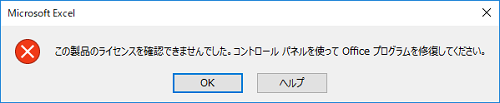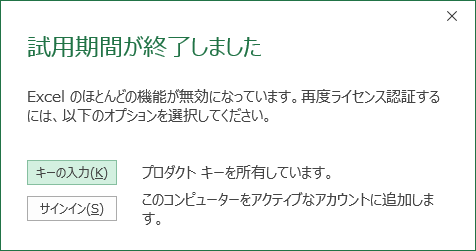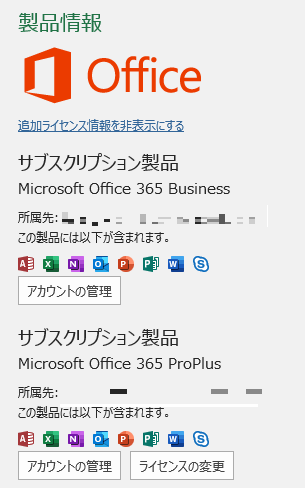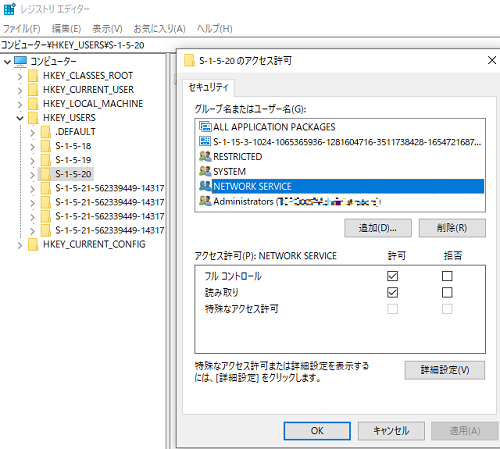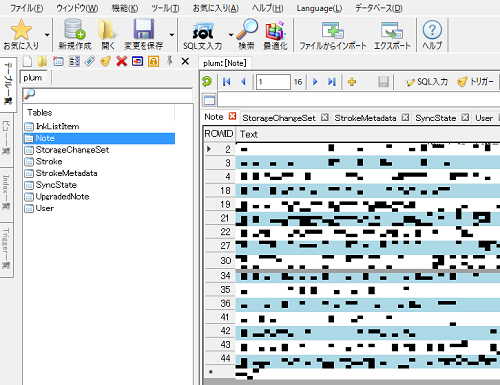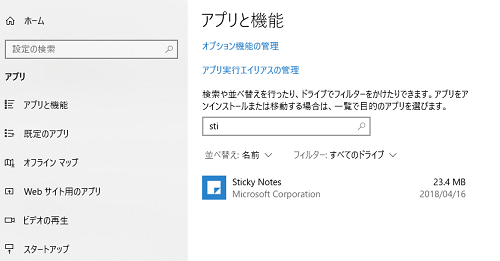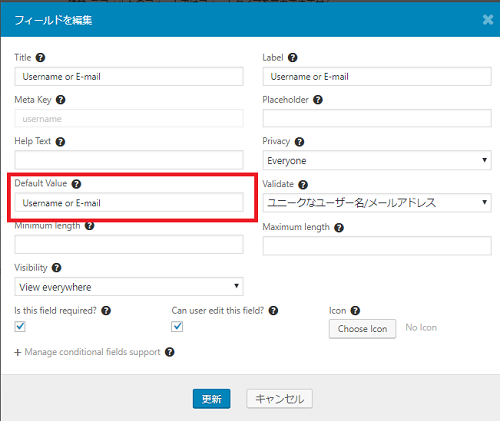WindowsUpdateをするたんびにSticky Notesを起動しても何も表示されなくなります。
Update後は、何やらやっているので一通り終わったころに出てくるのかもしれませんが
以外と他には残していないけどちょっとした内容が大事だったりします。
いつもヤキモキして放置状態だったのですが改めて、データがどこにあるのか探しにいくことにします。
付箋データを探せ!手順
・エクスプローラーで「隠しファイル」を表示するようにします。

・次に保存先を探します。
C:\Users\ログインしているアカウント名\AppData\Local\Packages\Microsoft.MicrosoftStickyNotes_8wekyb3d8bbwe\LocalState
・「plum.sqlite」というファイルをバックアップします。戻すときもそのまま。
これでOK!。
!?あれ、sqliteで書かれているの??
やっぱり興味ありますよね~~。
ってことで、SQLITEを開くソフトを早速ダウンロード!
PupSQLiteを使ってみました。
https://forest.watch.impress.co.jp/library/software/pupsqlite/
念のため、「plum.sqlite」は別のところにコピーを作り、コピーを利用します。
PupSQLiteで「plum.sqlite」でファイルを開くと下記のように見えます。
DBテーブルは「Note」を参照。
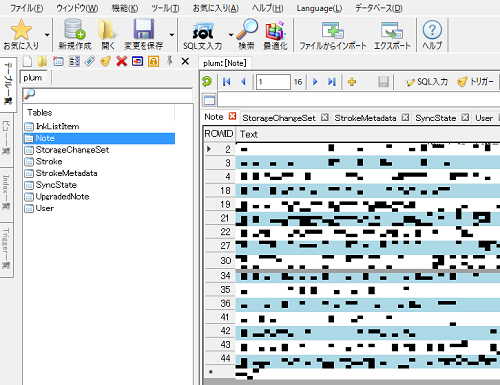
まあ、必要な記号はついていて見ずらいけど、メモした内容が入ってました。
うむ。これで何かあったときもデータを取得できるぞ・・・。
あれ、付箋起動しないよ・・・。
Sticky Notesをリセットしてみる
アプリと機能から「Sticky Notes」を探します。「Sticky Notes」をクリックして、「詳細オプション」をクリックします。
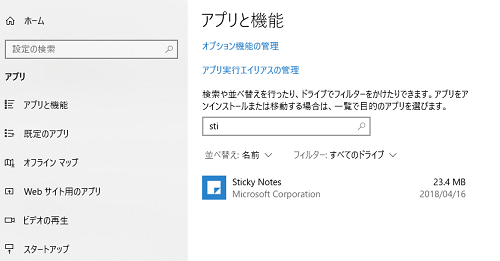
「リセット」ボタンを押します。

→これでも起動しない・・・
Sticky Notesを再インストールしてみる
PowerShellを管理者として実行します。

下記のコマンドを実行します。
Get-appxpackage *Microsoft.MicrosoftStickyNotes* | remove-appxpackage

Microsoftストアを開いてMicrosoft Sticky Notesをインストールします。
あれ、Microsoftストアアプリが起動しない。。。
Microsoft Storeアプリを起動しない場合の対処方法
参考:https://support.microsoft.com/ja-jp/help/4027338/microsoft-store-does-not-launch
・キャッシュのリセットをしてみる。
[ファイル名を指定して実行] ダイアログ ボックスを開き、「wsreset.exe」と入力して、[OK] を選択します。Microsoft Store が自動的に開きます
→参考先には10秒と書いてあるけど、数分以上まってみたところ、Microsoft Storeアプリが起動した。
これで「Sticky Notes」を検索してダウンロードします。
今度は、MicrosoftStoreで「0x80080005」のエラーが発生!!
エラーの連鎖がとまらない・・・
→いまだに戻らないのでそろそろあきらめモード。